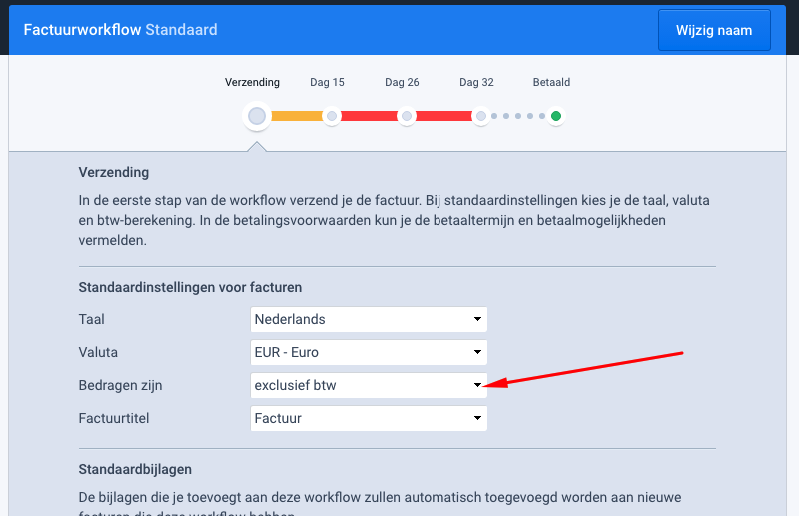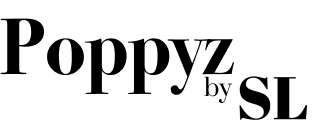Poppyz ALT plugin met Moneybird integratie is komen te vervallen. Je kan deze plugin wel blijven gebruiken, maar er worden geen nieuwe functionaliteiten aan toegevoegd.
Je kan Moneybird wel blijven gebruiken, het is namelijk nu mogelijk om Poppyz met Moneybird te integreren.
Je kan heel eenvoudig van ALT naar Poppyz switchen:
- Deactiveer en verwijder Poppyz Alt. Hierbij gaan geen gegevens verloren.
- Installeer en activeer Poppyz.
- Het belangrijkste verschil tussen beide is dat Poppyz Alt MoneyBird voor facturen gebruikt en dat Poppyz zijn eigen facturen heeft. Je dient daarom dit deel in te stellen, lees dit voor meer info.
Installatie
- Met Poppyz ALT vindt facturatie plaats m.g.v. Moneybird (met Poppyz vindt dit plaats d.m.v. onze eigen facturatietool). Gebruikers/klanten krijgen tijdens het betaalproces een factuur. Wil je Poppyz ALT gebruiken dan heb je een MoneyBird account nodig. Belangrijk: upgrade je Moneybird account direct naar “Onbeperkt” (kosten 10,-/maand), bij pakket “Gratis” kan je maximaal 3 facturen per maand versturen. Als deze limiet is overschreden kan er in Poppyz geen factuur meer worden aangemaakt en kan je online geen programma’s meer verkopen.
Ga voor upgraden naar Account en klik vervolgens op pakket en betalingen. Zie onderstaand.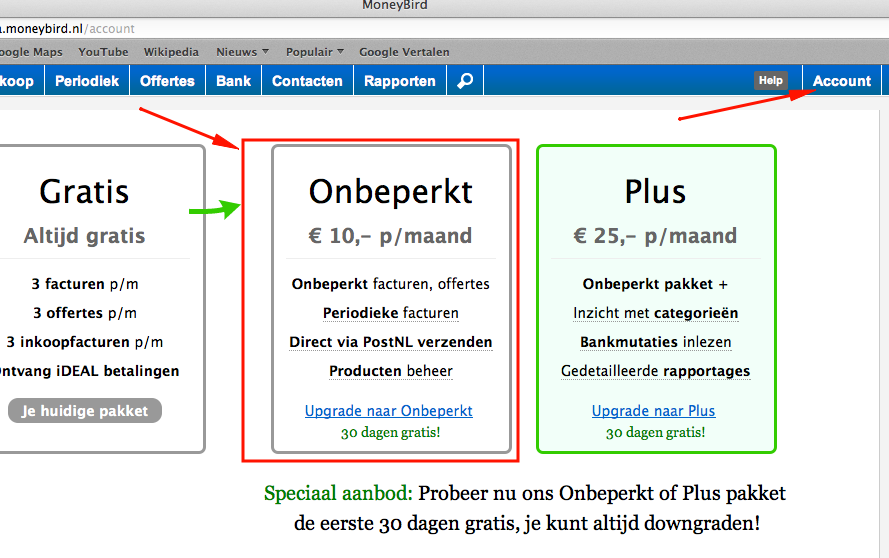
- Om factureren in te stellen in Moneybird ga je naar Cursussen -> Instellingen en klik je op de tab Integratie en betaling. Vul de velden Administration ID en API key in.
- Administration ID is de cijferreeks aan het eind van de Moneybird URL als je bent ingelogd.
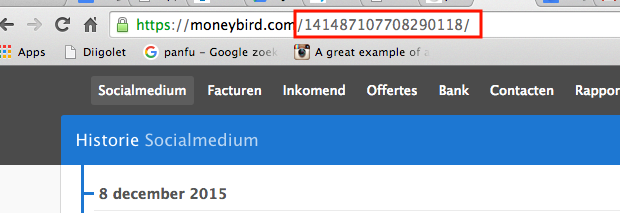
De Api Key verkrijg je door in Moneybird te gaan naar: Gebruikersaccount -> Ontwikkelaars. Klik op de knop Api token aanmaken. Vink vervolgen API token voor persoonlijk gebruik aan en vink NIET externe applicatie aan. De naam van de API key kan je zelf kiezen. Je kan het beste de naam van je website invullen.
Let op: de Api key (token) kan je alleen zien nadat je hem hebt aangemaakt, zoals onderstaand.
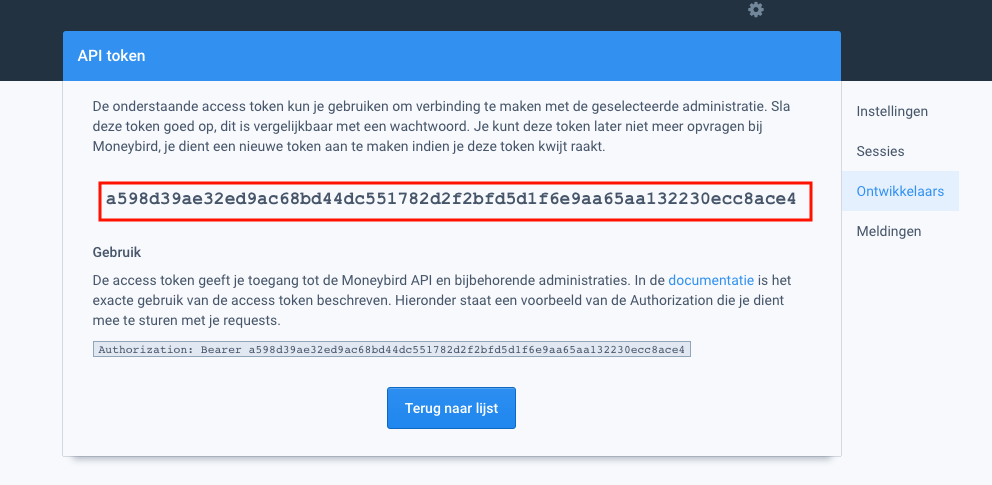
Als je vervolgens op de Api key (token) klikt, dan krijg je onderstaand scherm. Hier staat de Api key NIET bij. Als de Api key (token) niet werkt, of als je hem kwijt bent dan dien je een nieuwe aan te maken.

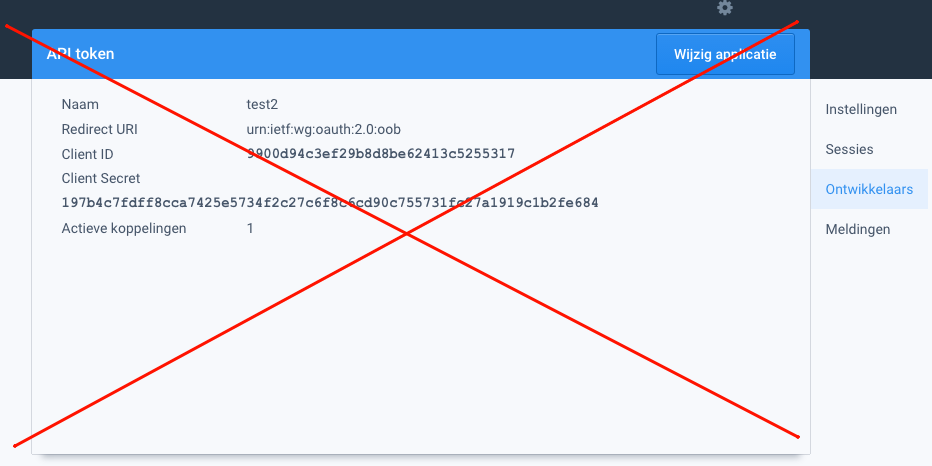
- Bekijk hier de screencast van de stappen 2 en 3.
- De standaard instellingen van Moneybird zijn correct om binnen Poppyz facturen aan te maken. De volgende instelling dien je NIET te veranderen:
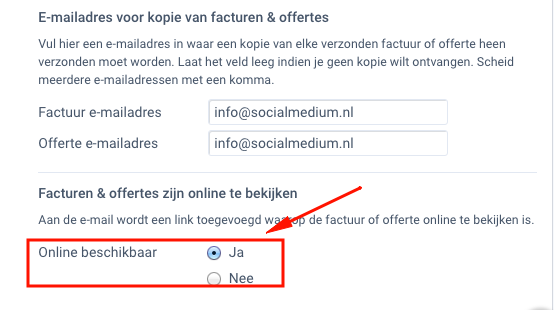
Let er daarnaast op dat je alle bedrijfsgegevens hebt ingevuld, anders kan er geen factuur worden aangemaakt.
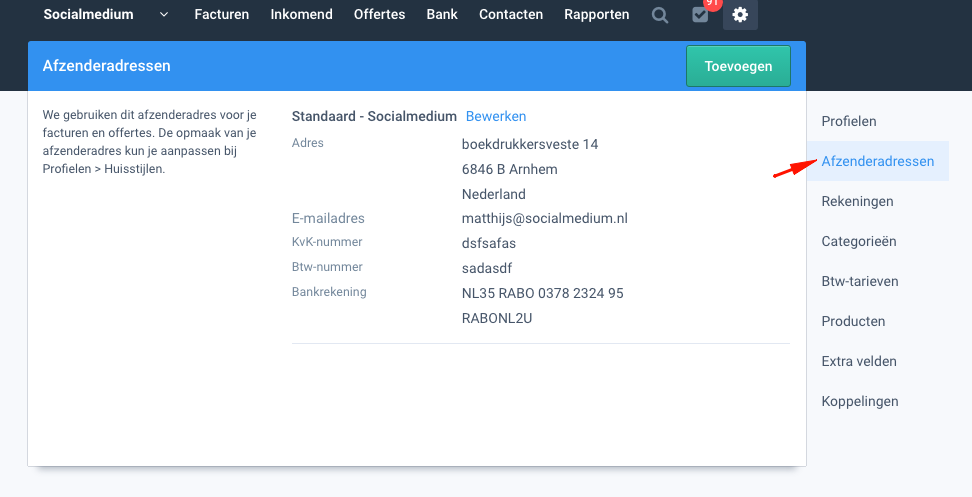
En ten slotte dien je alle koppelingen met betaalmiddelen uit te schakelen. De betaling en koppeling vind namelijk plaats met Mollie dat je binnen Poppyz hebt gekoppeld. Als iemand de factuur buiten Poppyz om voldoet zal hij/zij niet automatisch toegang krijgen tot de programmaronde en zal je hem/haar handmatig aan de programmaronde moeten toevoegen.
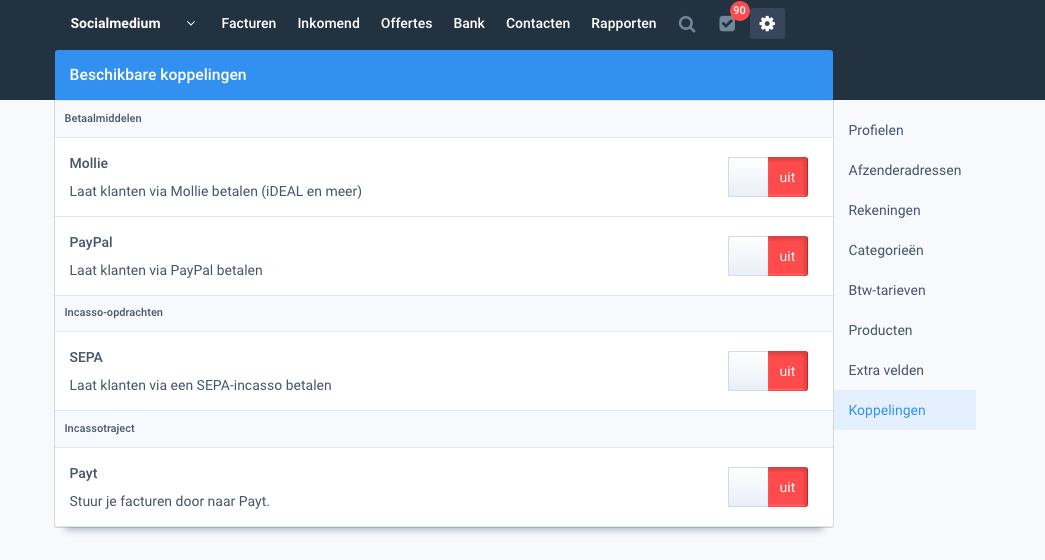
- Mocht je Moneybird niet alleen voor Poppyz gebruiken, maar ook voor andere diensten/producten, dan kan je WEL koppelingen met betaalmiddelen inschakelen. Je dient dan een workflow voor Poppyz in Moneybird aan te maken waar de online betaalmiddelen zijn uitgeschakeld.
Voor het aanmaken van een workflow ga je naar:
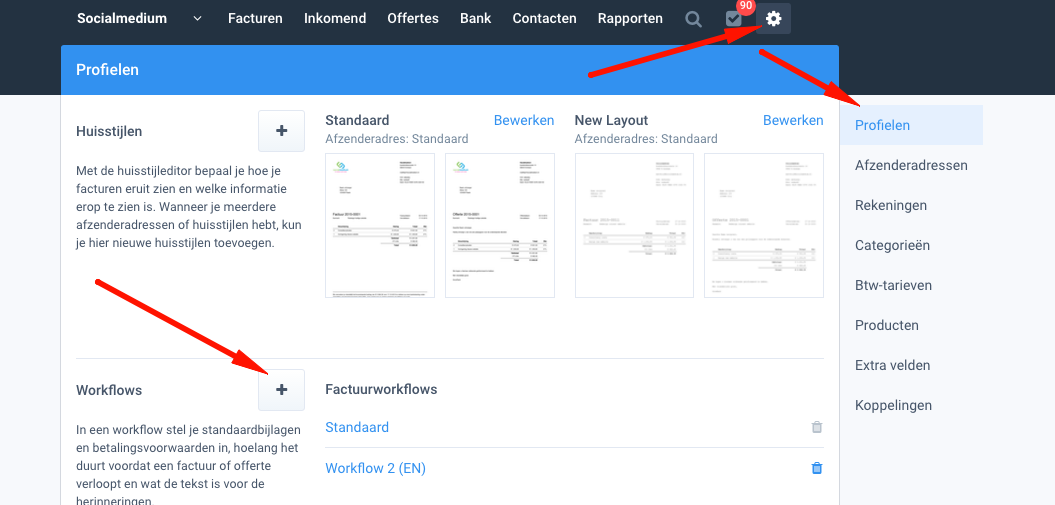
In de workflow zie je de online betaalmiddelen als je die hebt ingesteld. Deze dien je in de Poppyz workflow NIET aan te vinken.

In Poppyz kan je vervolgens de betreffende Workflow selecteren.
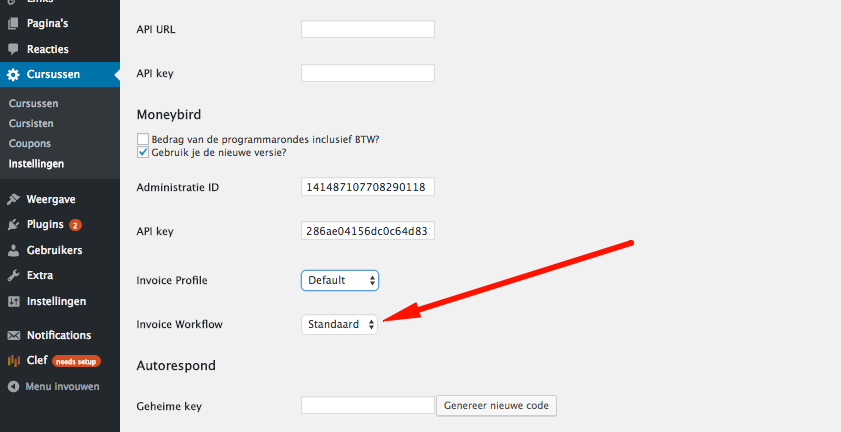
- Je kan instellen of de bedragen van de programmarondes inclusief of exclusief BTW zijn. Dit dien je zowel in Poppyz als in Moneybird te doen.
Bij cursussen (Poppyz) ga je naar Instellingen -> Integratie en betaling
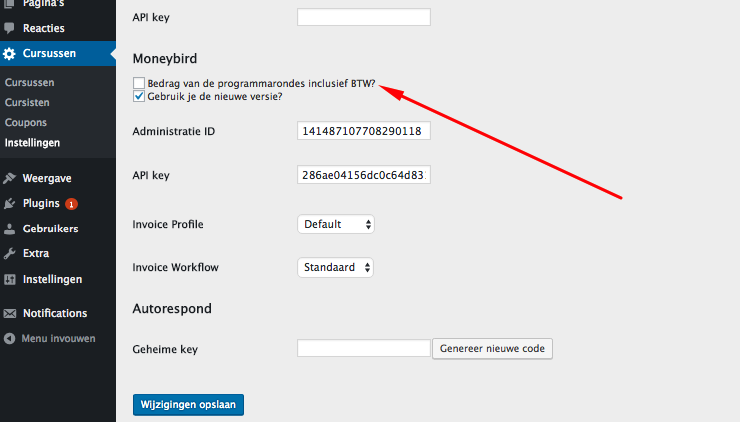
Binnen Moneybird ga je hiervoor naar de betreffende workflow en geef je aan of de bedragen inclusief of exclusief BTW moeten zijn.